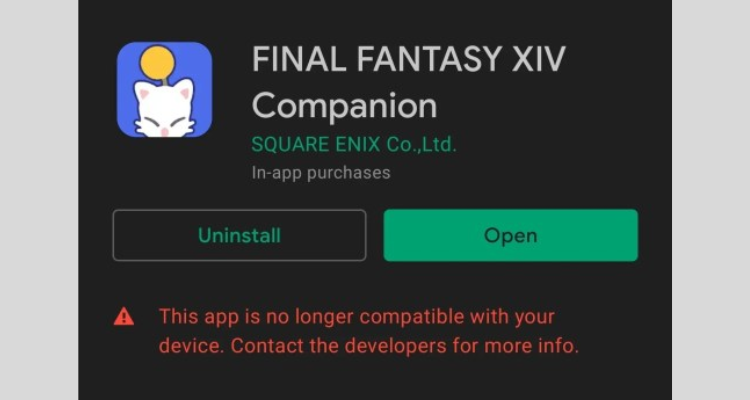Hướng Dẫn Cách Bật Tính Năng Gõ Mặt Lưng iPhone [Tips Hay]
iOS 14 cập nhật thêm nhiều tính năng mới vô cùng hấp dẫn bạn đã khám phá chưa? Giờ đây nếu bật tính năng gõ mặt lưng iPhone bạn có thể làm được nhiều việc đấy. Ví dụ như chụp ảnh màn hình, tăng giảm âm lượng… chỉ bằng thao tác gõ gõ. Tips này cực hay đúng không? Cập nhật ngay cách cài đặt ở đây bạn nhé.
Khám phá những tính năng mới trên iOS 14 của Apple
Nội dung
Apple đã làm phiên bản iOS 14 trở nên vô cùng nổi bật với hàng loạt tính năng mới. Bạn đã cập nhật phiên bản iOS 14 chưa? Hãy cập nhật ngay để trải nghiệm nhé. Sau đây Blog Chăm Chỉ thống kê lại một số tính năng được cải tiến khi update lên iOS 14, mời bạn cùng xem.
Sử dụng trình duyệt Web khác thay thế Safari
- Giờ đây người dùng có thể thay thế trình duyệt mặc định khác Safari. Tuy nhiên chỉ áp dụng cho Microsoft Edge và Google Chrome thôi nhé.
App Library được đổi mới
- Thư viện ứng dụng trên iOS 14 đã được đổi mới trở nên đơn giản và dễ điều hướng hơn. Trên trang tiện ích người dùng có thể tùy chỉnh theo sở thích, thêm hoặc bớt mục ưa thích. Trong đó bao gồm cả ngăn kéo ứng dụng vô cùng tiện lợi.
Trợ lý ảo Siri xuất hiện phía dưới màn hình theo kiểu mới
- Trước đây trợ lý Siri xuất hiện toàn màn hình thì giờ xuất hiện phía dưới màn hình. Các câu trả lời hỗ trợ người dùng sẽ xuất hiện ở phía trên.
Thu gọn giao diện cuộc gọi
- Các cuộc gọi trên iOS 14 giờ đây không còn gây tắc ứng dụng nữa. Cuộc gọi được thu gọn như một thông báo đẩy. Do đó ngay cả khi có cuộc gọi đến người dùng hoàn toàn có thể thao tác trên màn hình.
Thêm trực tiếp cửa sổ Widgets trên màn hình chính
- Cửa sổ Widgets trên phiên bản iOS 14 có thể thêm ở màn hình chính với kích thước tùy chỉnh. Từ nay thông qua Homescreen người dùng dễ dàng xem được các thông tin cần thiết.
Chụp ảnh và khóa màn hình bằng cách gõ mặt lưng iPhone
- Chụp ảnh và khóa màn hình bằng cách gõ mặt lưng là tính năng hoàn toàn mới. Tính năng Back-tap cho phép chạm 2 hoặc 3 lần thực hiện được 1 số tính năng theo cài đặt.
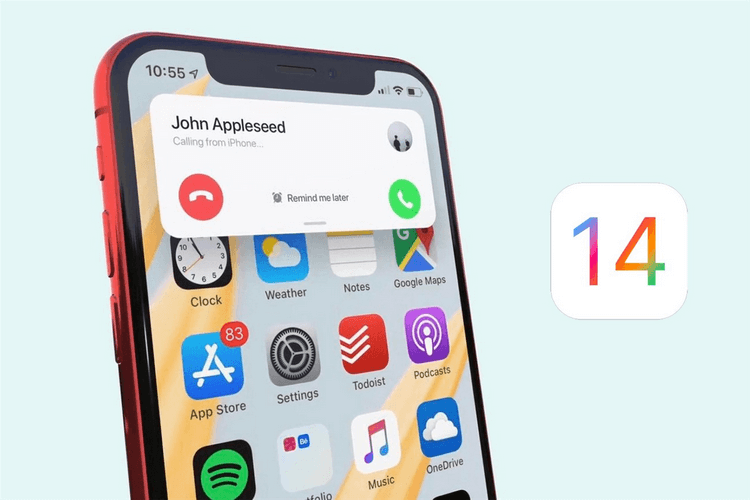
Cách bật tính năng gõ mặt lưng iPhone nhanh chóng
Tính năng chạm 2 lần mặt lưng iPhone, chạm 3 lần mặt lưng iPhone khá độc đáo. Tính năng này áp dụng trên phiên bản iOS 14 như iPhone Xs Max, Xs, X, 11 Pro Max… Tính năng cho phép bạn chỉ cần chạm lên lưng máy để khóa màn hình, tắt Wifi, chụp màn hình…
Một số bài viết liên quan như:
- Cách Bật/ Tắt Control Center Trên Màn Hình Khóa Của iPhone
- [Tiết Lộ] Cách Kiểm Tra IMEI iPhone Nhanh Chóng Cho iFan
- Cách Mở Face ID Khi Đeo Khẩu Trang Bằng Apple Watch [Mẹo]
- [Tips] Xử Lý Thế Nào Khi iCloud Hết Dung Lượng Lưu Trữ?
Các bước bật tính năng gõ mặt lưng iPhone 3 lần
Sau đây mời cả nhà cùng tham khảo cách bật tính năng gõ mặt lưng iPhone 3 lần để cài đặt những thao tác như khóa màn hình, chụp ảnh màn hình, về màn hình chính, tắt tiếng,….
- Bước 1: Mở tính năng Cài đặt từ màn hình điện thoại iPhone => Trên giao diện Cài đặt chọn Trợ năng.
- Bước 2: Trên giao diện Trợ năng chọn Cảm ứng => Trên giao diện Cảm ứng chọn Chạm vào mặt sau.
- Bước 3: Trên màn hình hiển thị chọn Chạm 3 lần => Trên giao diện Chạm 3 lần chọn Khóa màn hình [Hoặc có thể chọn những hành động khác như khóa màn hình, chụp ảnh màn hình, về màn hình chính, tắt tiếng,…].
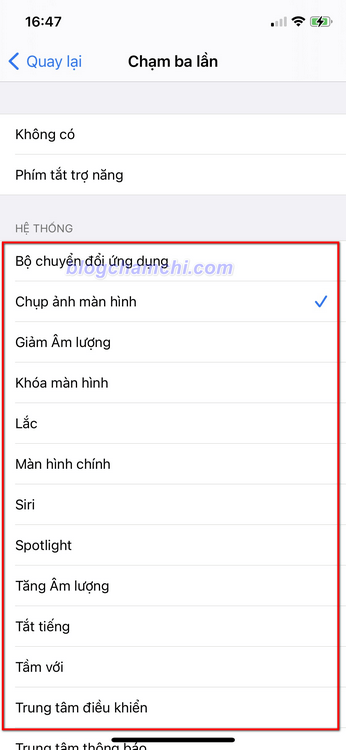
Hoàn thành 3 bước trên đây bạn đã hoàn thành cài đặt gõ mặt lưng để khoá màn hình iPhone. Sau đây nếu muốn khóa màn hình iPhone nhanh chóng bạn chỉ cần chạm mặt lưng 3 lần. Chúng ta cũng có thể chọn tính năng khác khóa màn hình theo nhu cầu sử dụng.
Các bước bật tính năng chạm 2 lần mặt lưng iPhone
Bạn có thể cài đặt chạm 2 lần mặt lưng iPhone để giảm âm lượng, chụp ảnh màn hình… Cách thức cài đặt như sau:
- Bước 1: Mở tính năng Cài đặt từ màn hình điện thoại iPhone => Trên giao diện Cài đặt chọn Trợ năng.
- Bước 2: Trên giao diện Trợ năng chọn Cảm ứng => Trên giao diện Cảm ứng chọn Chạm vào mặt sau.
- Bước 3: Trên màn hình hiển thị chọn Chạm 2 lần => Trên giao diện Chạm 2 lần chọn tính năng theo nhu cầu như chụp ảnh màn hình, giảm âm lượng….
Sau đây khi chạm 2 lần mặt lưng iPhone điện thoại sẽ thực hiện tính năng như cài đặt.
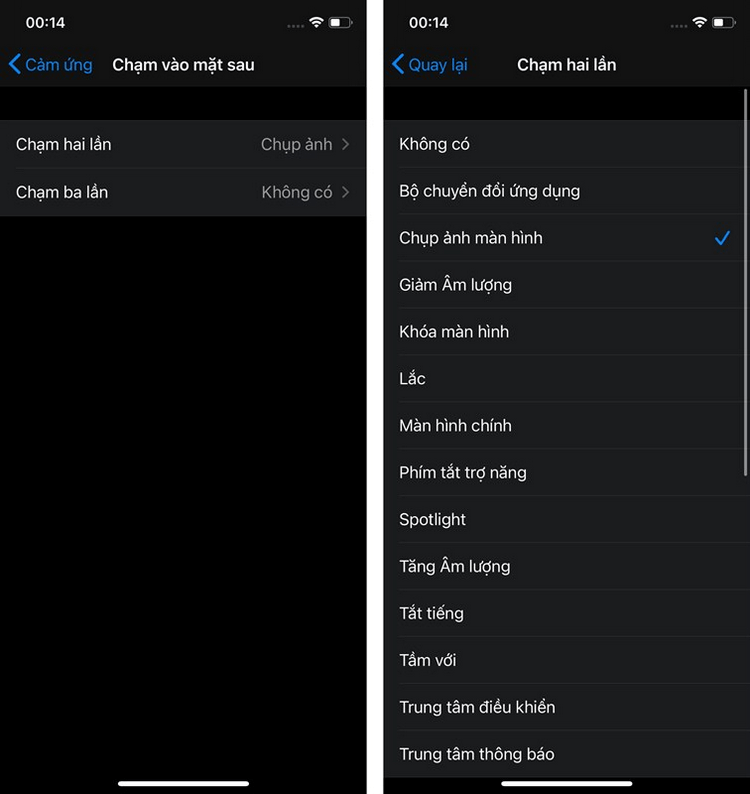
Trên đây là hướng dẫn cách bật tính năng gõ mặt lưng iPhone. Sau khi cài đặt chỉ cần chạm 2 lần hoặc 3 lần mặt lưng điện thoại các tính năng được thực hiện nhanh chóng. Hãy thử nghiệm và chia sẻ kết quả với chúng tôi nhé.